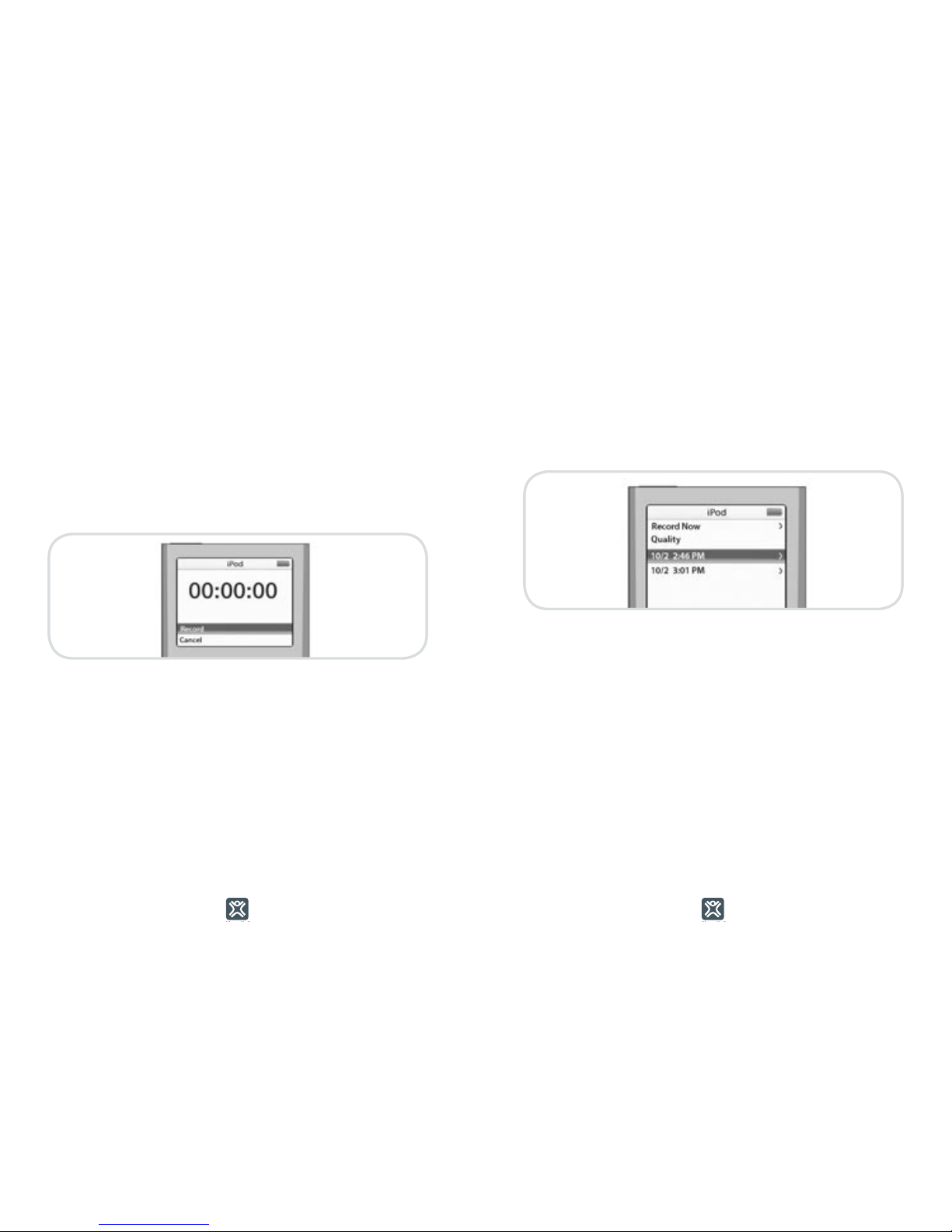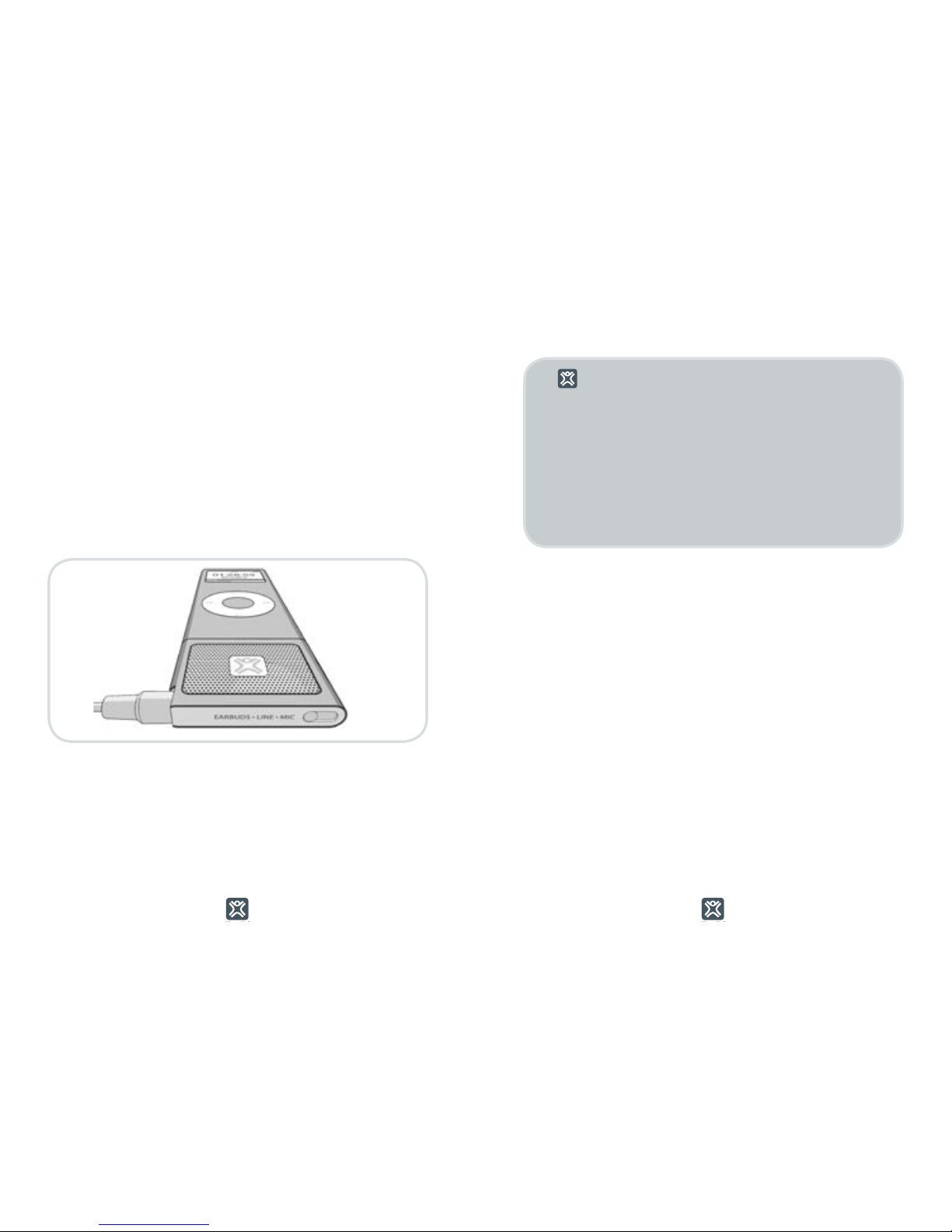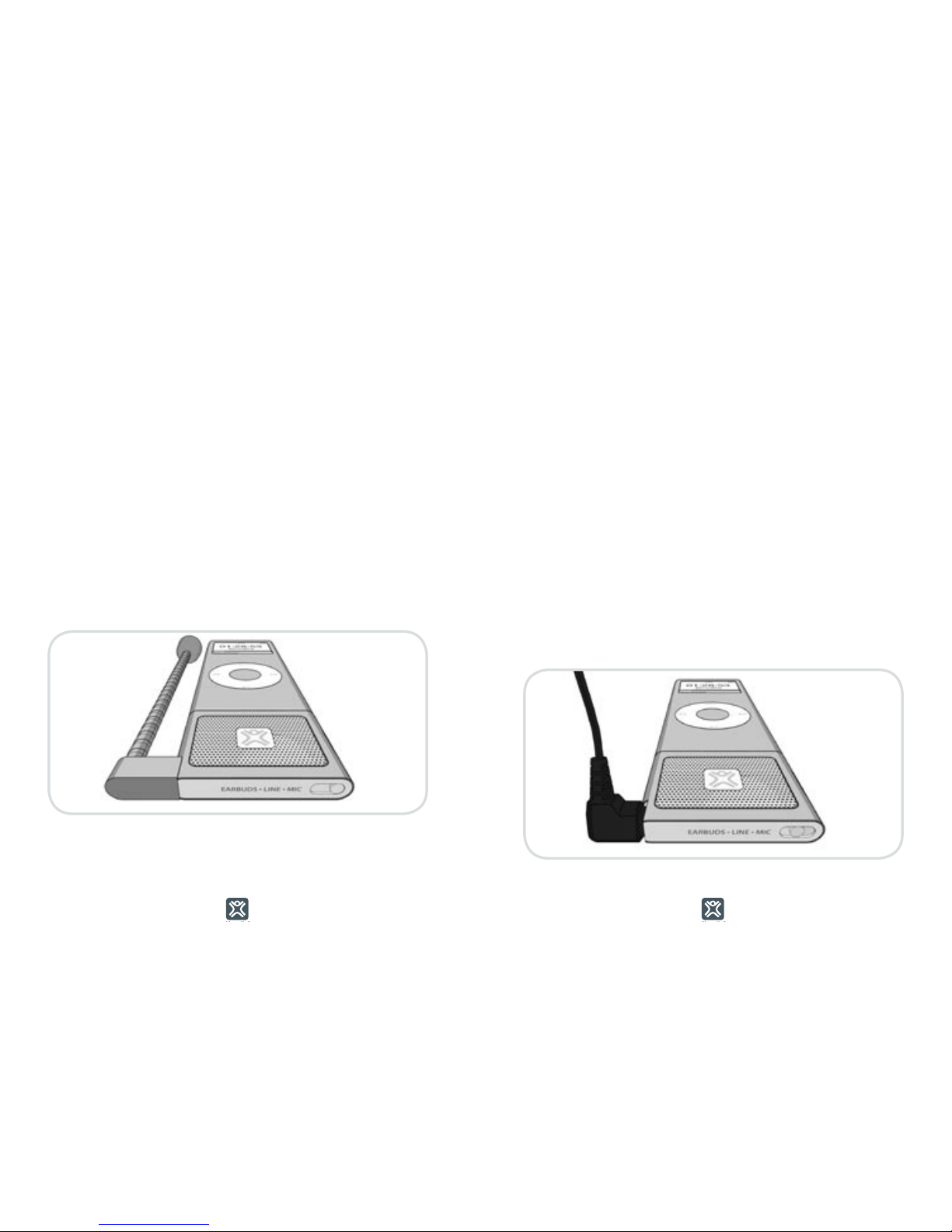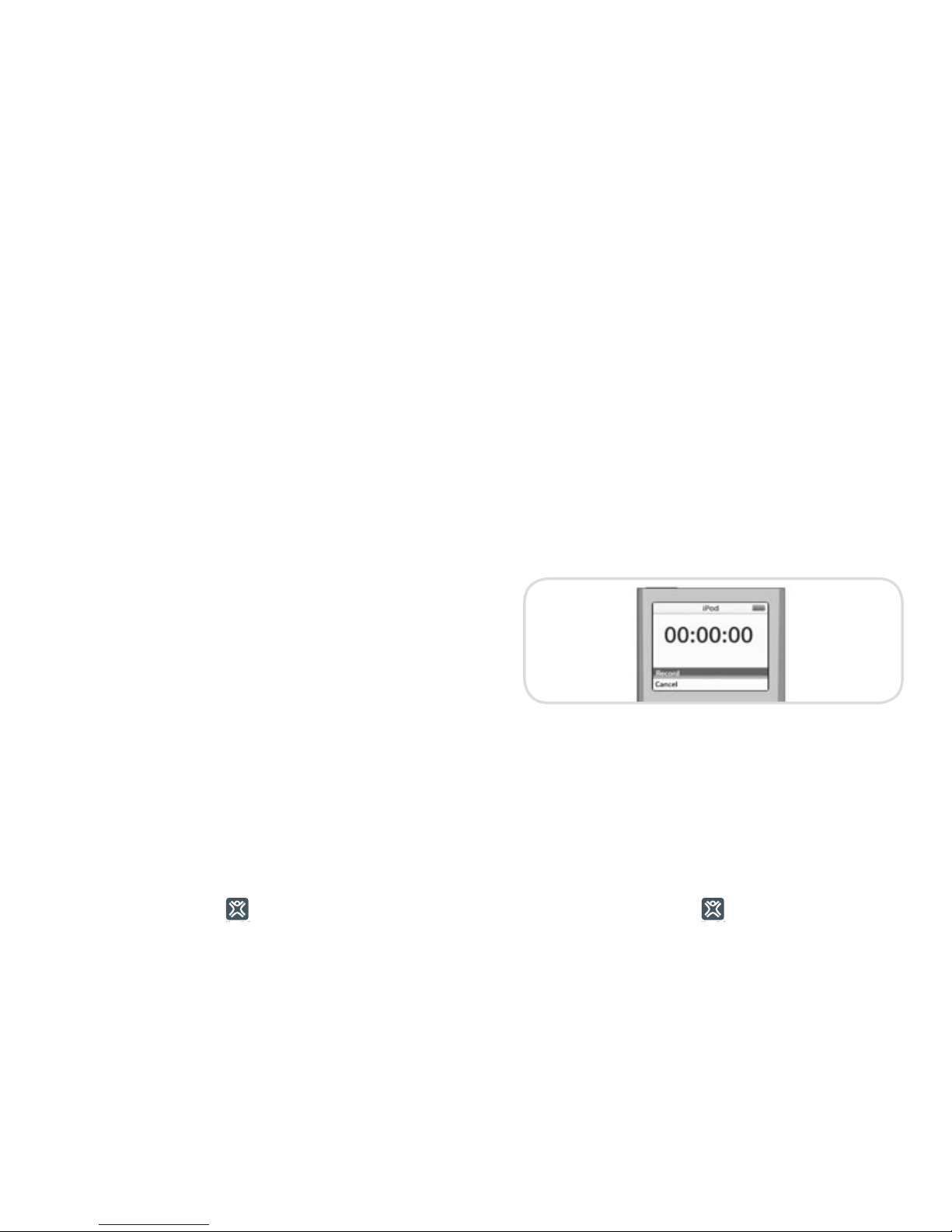com). If you email XtremeMac, you must include your
name, address, email address, telephone number, date of
purchase and a complete description of the problem you
are experiencing. If the problem appears to be related to a
defect in material or workmanship, XtremeMac will provide
you a return authorization and instructions for return
shipment. Return shipments shall be at the customer’s
expense, and the return must be accompanied by the
original proof of purchase. You should insure the shipment
as appropriate because you are responsible for the product
until it arrives at XtremeMac.
The above limited warranties and remedies do not extend
to the iPod used with the product.
Federal Communication Commission: Verified
to comply with FCC Rules for Radiated and
Conducted Emission, Part 15, Subpart B, for
Class B Equipment.
This device complies with Part 15 of the FCC
Rules. Operation is subject to the following two
conditions: This device may not cause harmful
interference. This device must accept any
interference received, including interference that
may cause undesired operation. Note that FCC
regulations provide that changes or modifications
not expressly approved by XtremeMac could void
your authority to operate this equipment.
CE Compliance for Europe: Verified to comply
with EN55013, EN55022 for Emissions and
EN55020, EN55024 for Immunity as applicable.
C-Tick Compliance for Australia: Verified to
comply with AS/NZ3548
for RF Emissions as required by the Australian
Communications Authority.
The use of this symbol indicates that this product
may not be treated as household waste. By
ensuring this product is disposed of correctly, you
will help prevent potential negative consequences
for the environment and human health, which
could otherwise be caused by inappropriate
waste handling of this product. For more detailed
information about recycling of this product,
please contact your local city office, your
household waste disposal service or the shop
where you purchased this product.
Copyright © 2007 Xtreme Accessories, LLC. XtremeMac,
Micromemo and the “X” logo are trademarks of Xtreme
Accessories, LLC. Designed in the USA. Made in Taiwan. For
customer service and warranty information visit our website at
www.XtremeMac.com, or call toll-free in the USA: 1-866-392-
9800. iPod is a registered trademark of Apple, Inc.